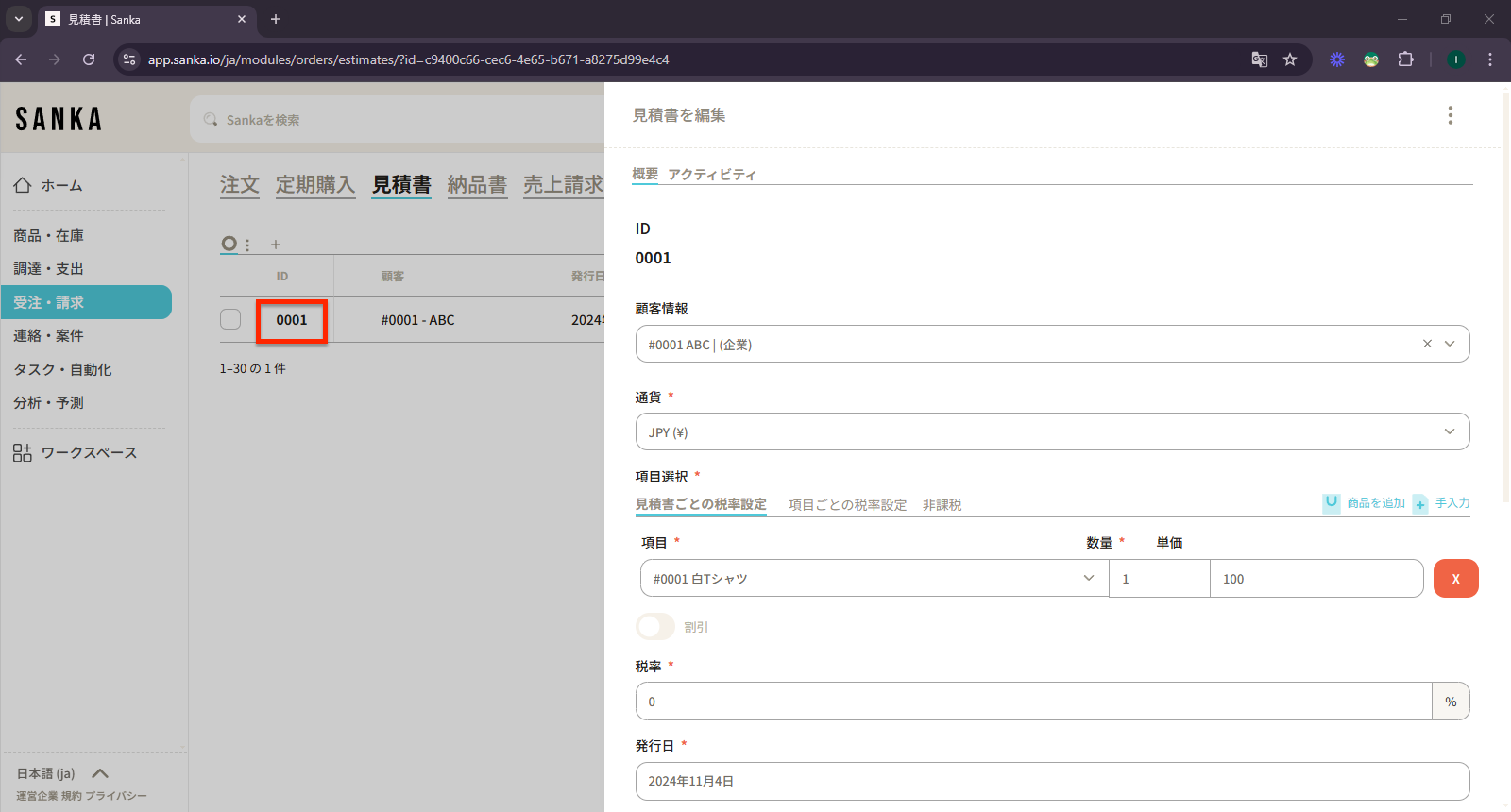Sankaで「見積書」を作成する手順:
Sankaにログイン
1: Sanka にアクセスし、サインインしてダッシュボードに入ります。
2: 見積書の作成と管理を行うため、正しいワークスペースにいることを確認します。
新しい見積書を作成する
1: 注文管理の画面に移動し、見積書オブジェクトを選択します。その後、見積書ページの右上にある「新規」ボタンをクリックします。
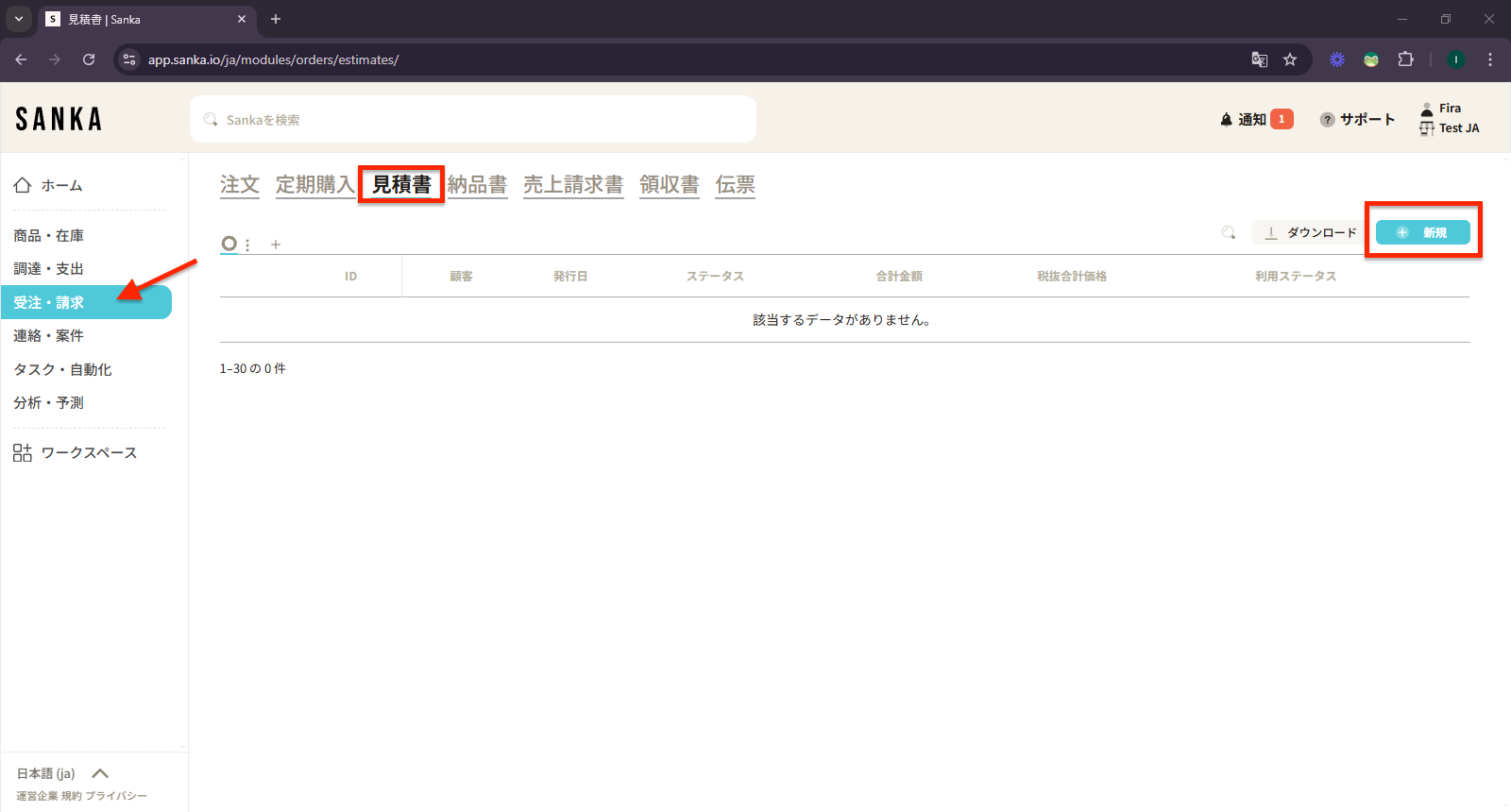
2: 新しい見積書を作成する際には、「一括入力」がデフォルトで選択されます。見積書に必要な情報を入力してください。
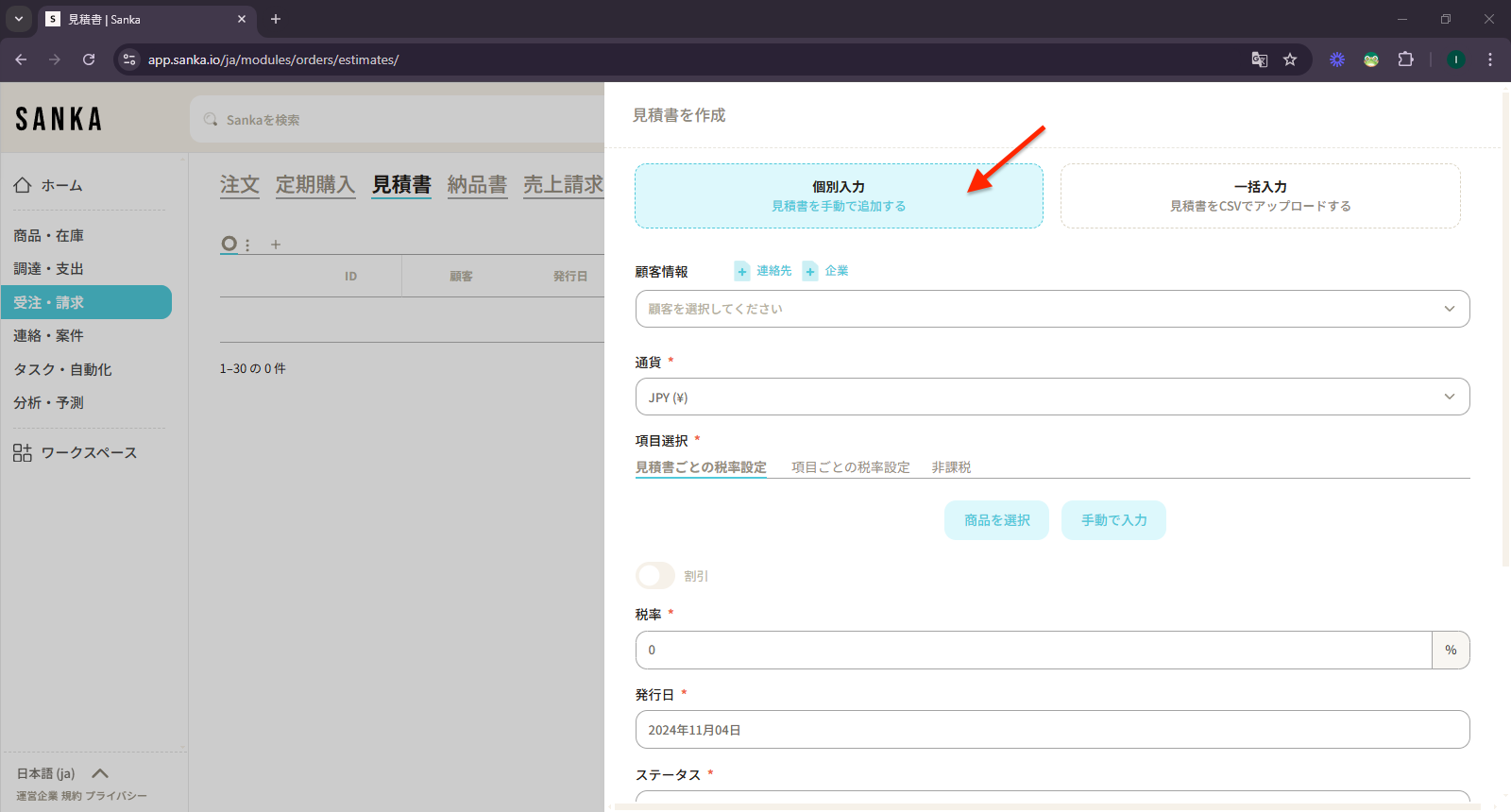
3: リストから顧客を選択します。
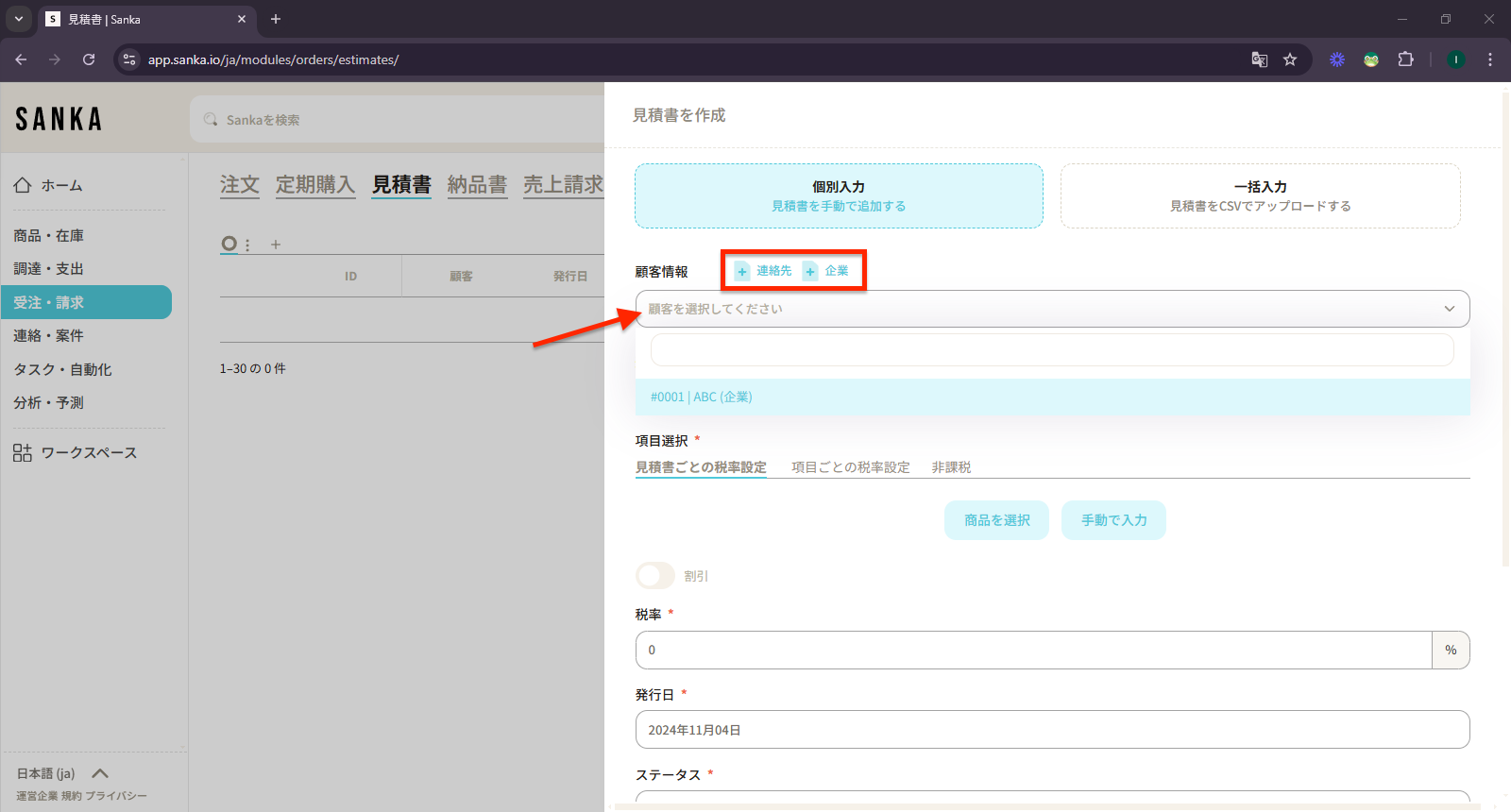
4: または、顧客プロパティで「連絡先」または「企業」をクリックして、新規顧客を作成することも可能です。
5: 商品を選択する前に通貨を選択します。通貨が在庫管理の商品の通貨と一致している場合のみ、商品リストが表示されます。
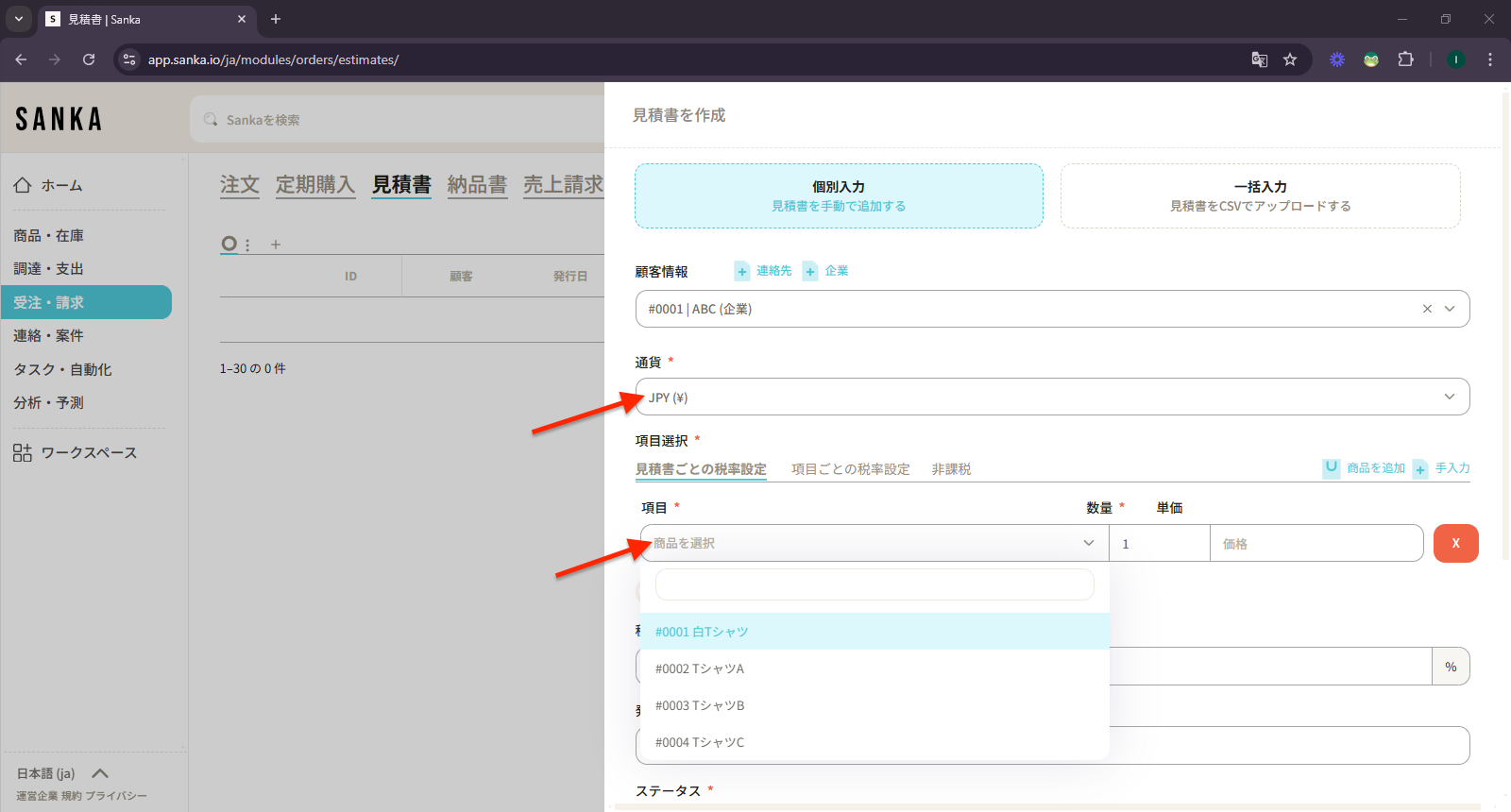
6: 見積書には3つのカテゴリがあります。最初は「見積書ベースの税」で、税金は1つの見積書レコードに対して適用されます。
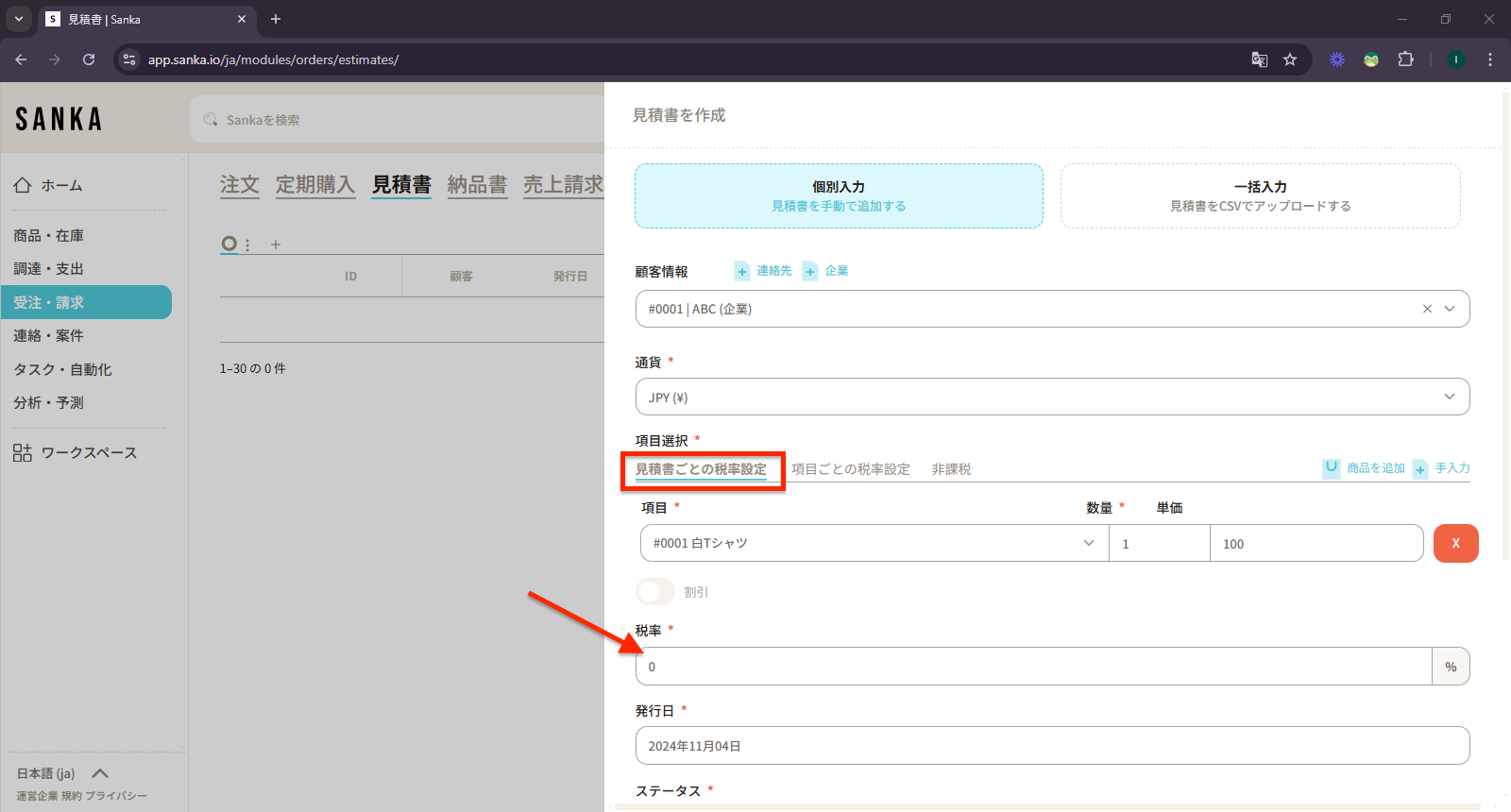
7: 次に「商品ベースの税」で、税金は商品ごとに設定されます。

8: 最後は「無税商品」で、税金が商品や見積書に設定または適用されない場合です。
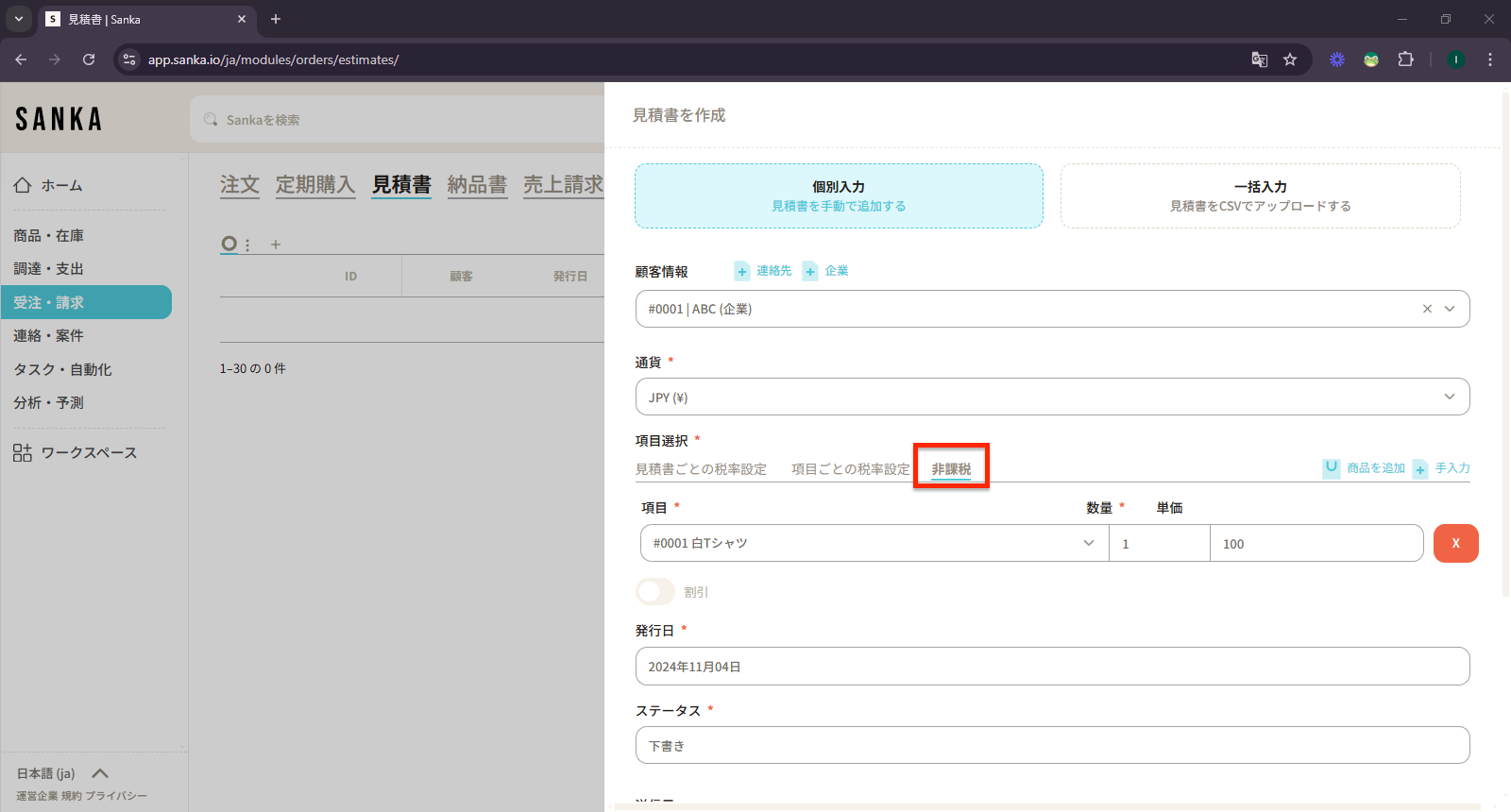
9: 割引を追加するには、「割引」トグルをクリックします。割引値を入力し、税金との適用方法を選択します。
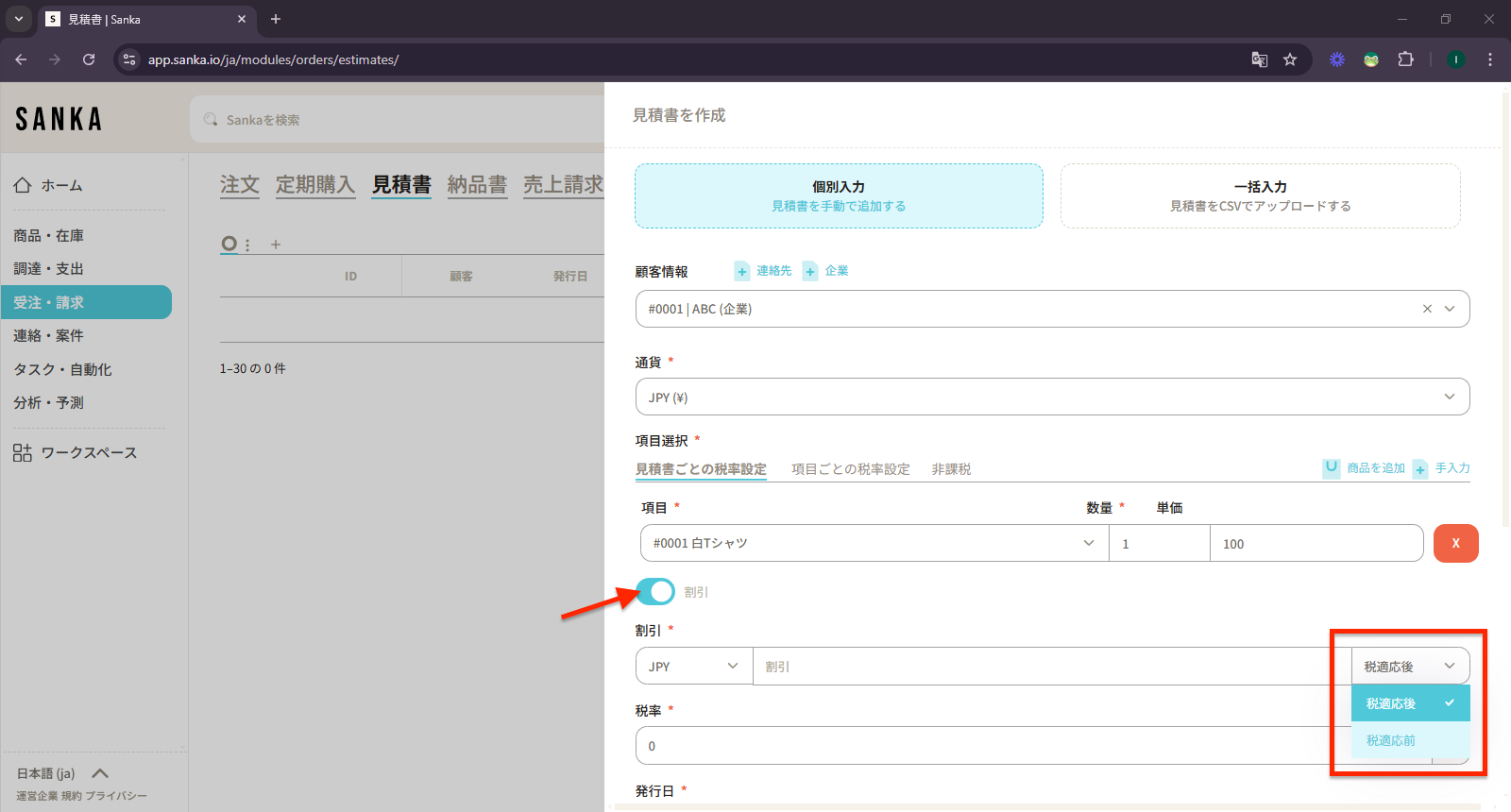
10: 発行日はデフォルトで「今日」に設定されていますが、変更することも可能です。日付と時間を選択し、「適用」をクリックして変更します。
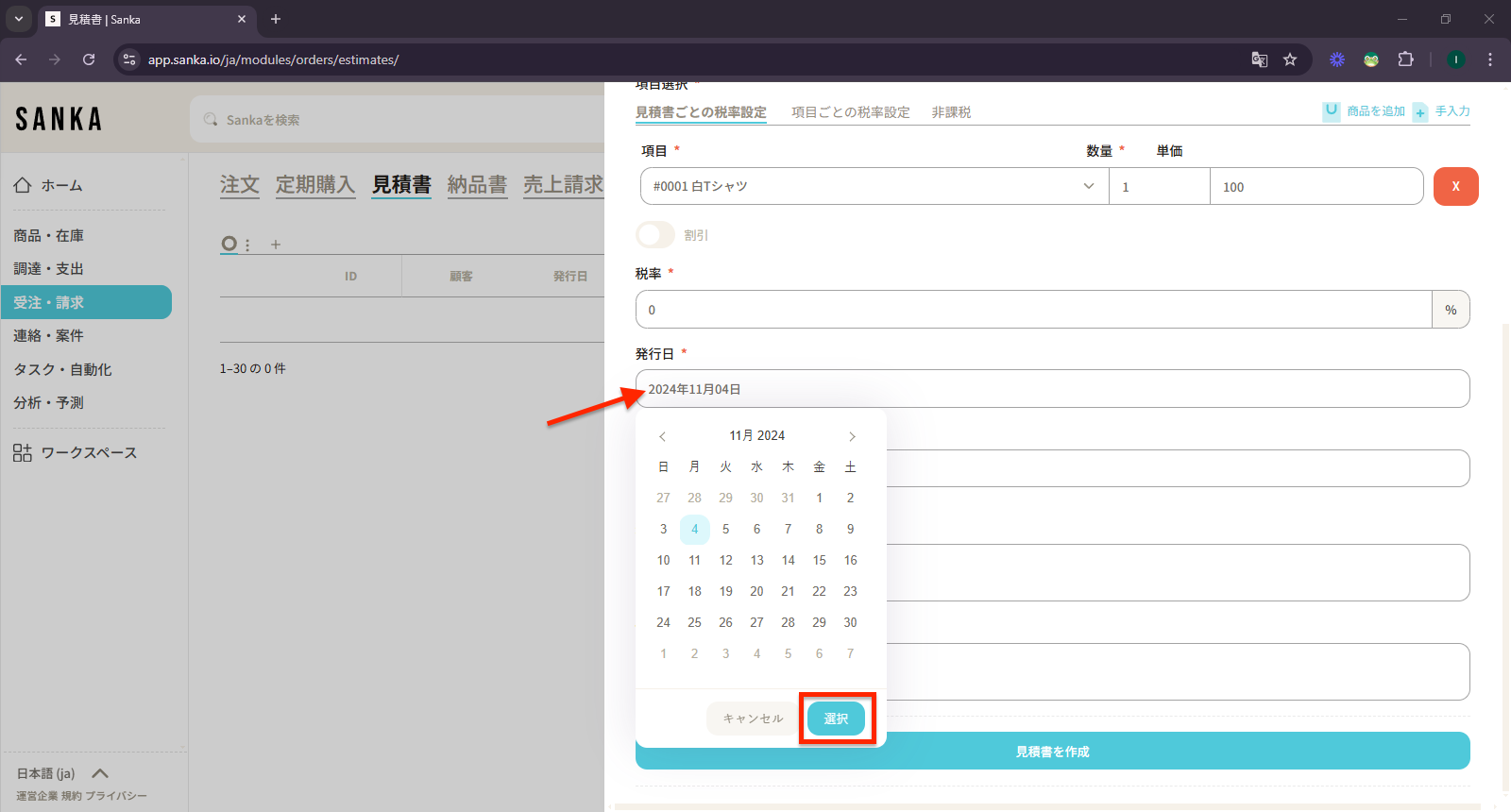
11: 見積書のステータスを選択して、簡単に追跡できるようにします。
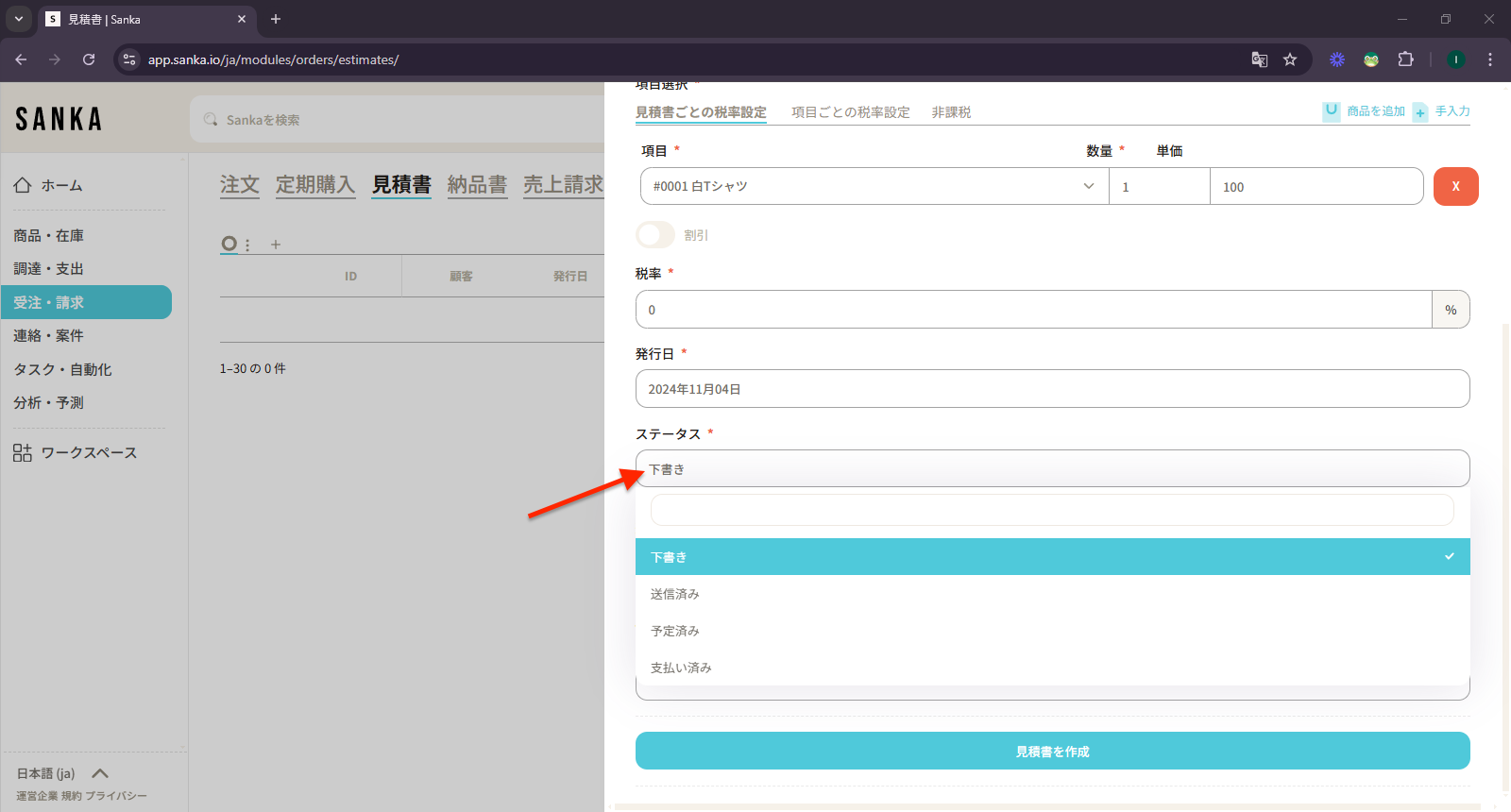
12: 必要な情報をすべて入力したら、「見積書を作成」をクリックします。
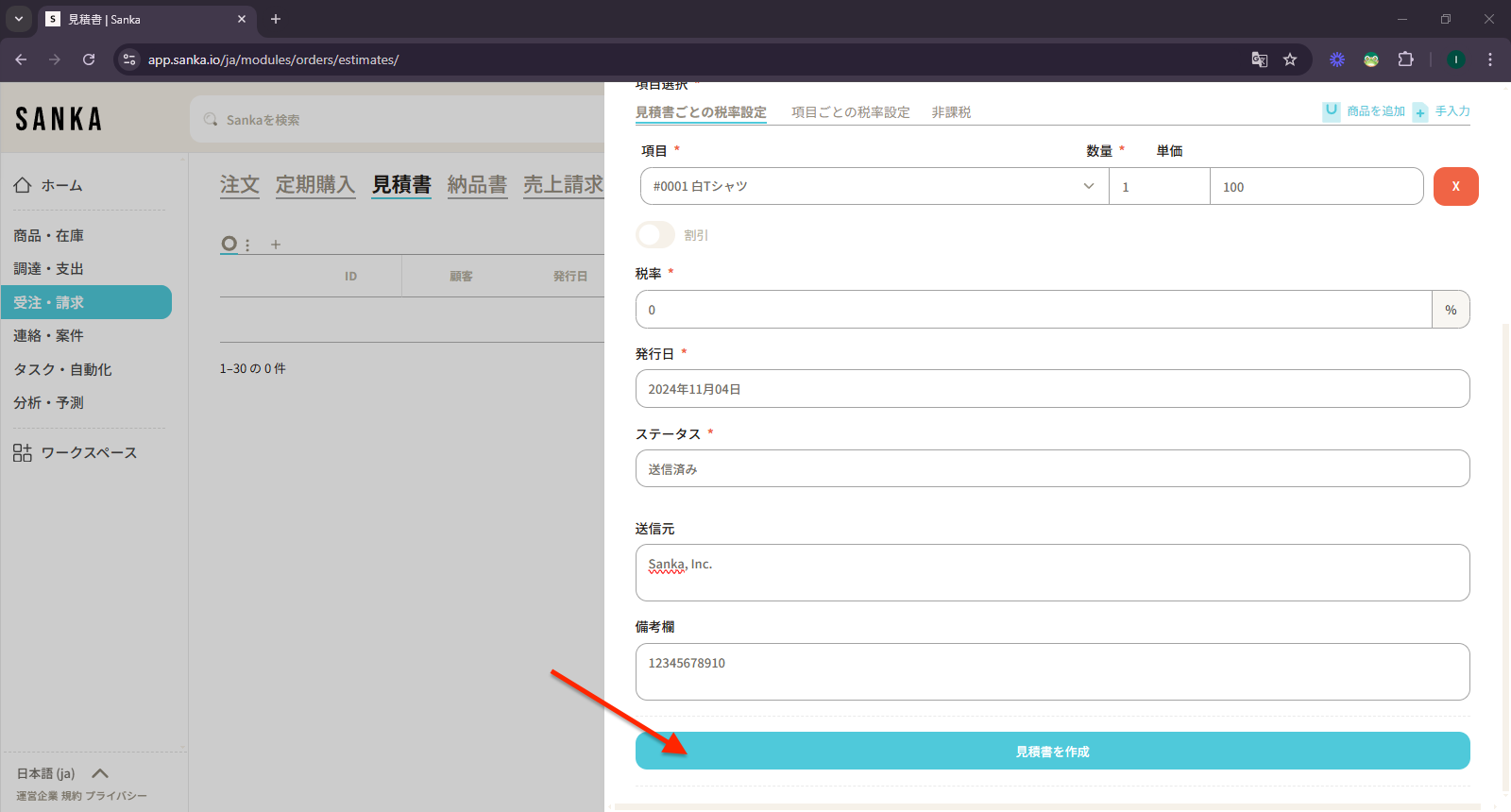
13: 作成した見積書のレコードがテーブルページに表示されます。
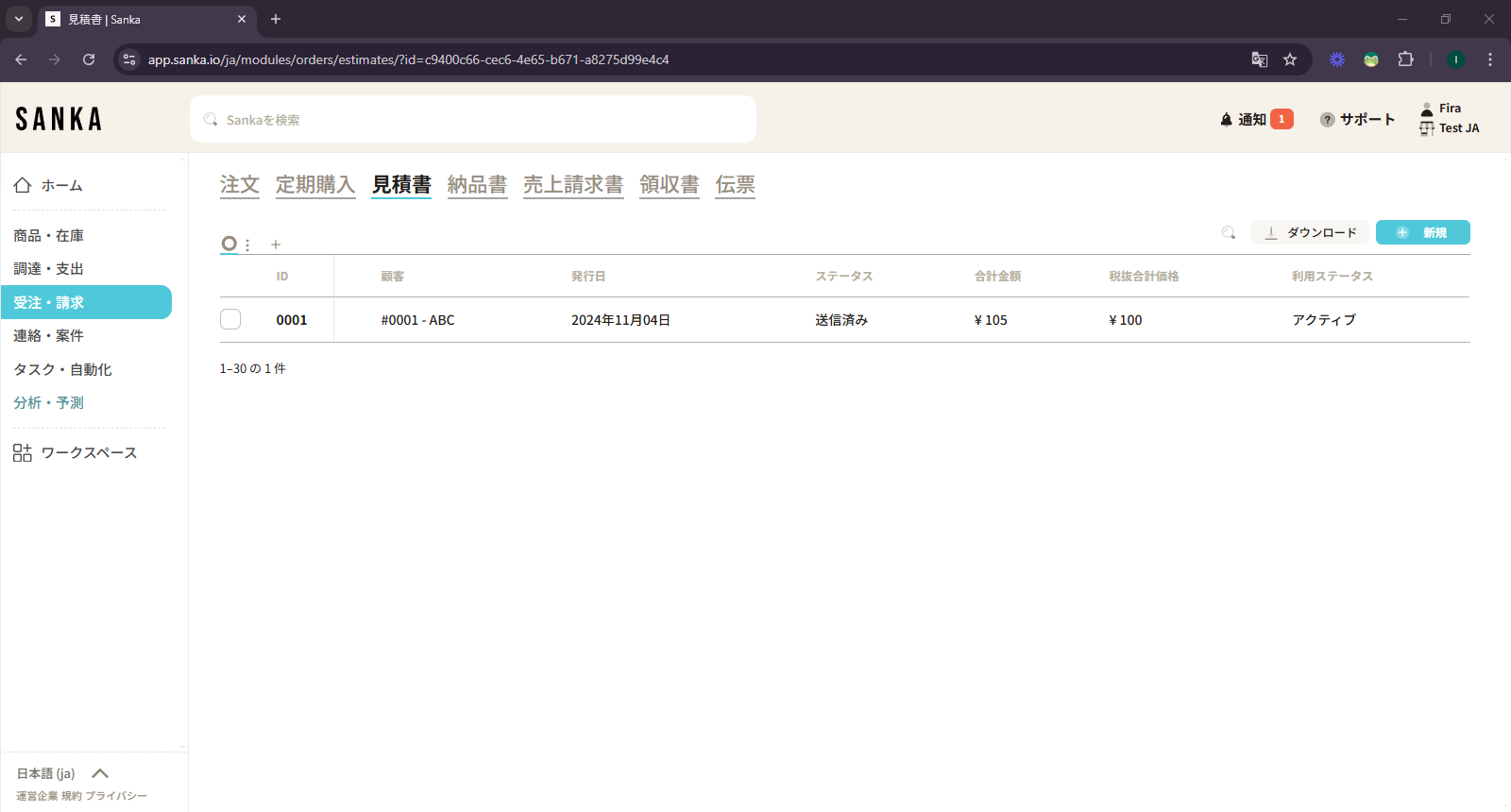
14: 見積書のIDをクリックすると、詳細ページが表示され、既存の見積書を編集、ダウンロード、または複製することができます。